Word如何管理书签——添加、定位、删除
来源:网络收集 点击: 时间:2024-03-06【导读】:
学习、办公都会用到Word,当Word文档有大量内容时,书签可以帮助我们快速找到上次阅读的地方。今天为大家介绍如何添加、定位以及删除书签等操作。工具/原料moreWord2010添加书签1/2分步阅读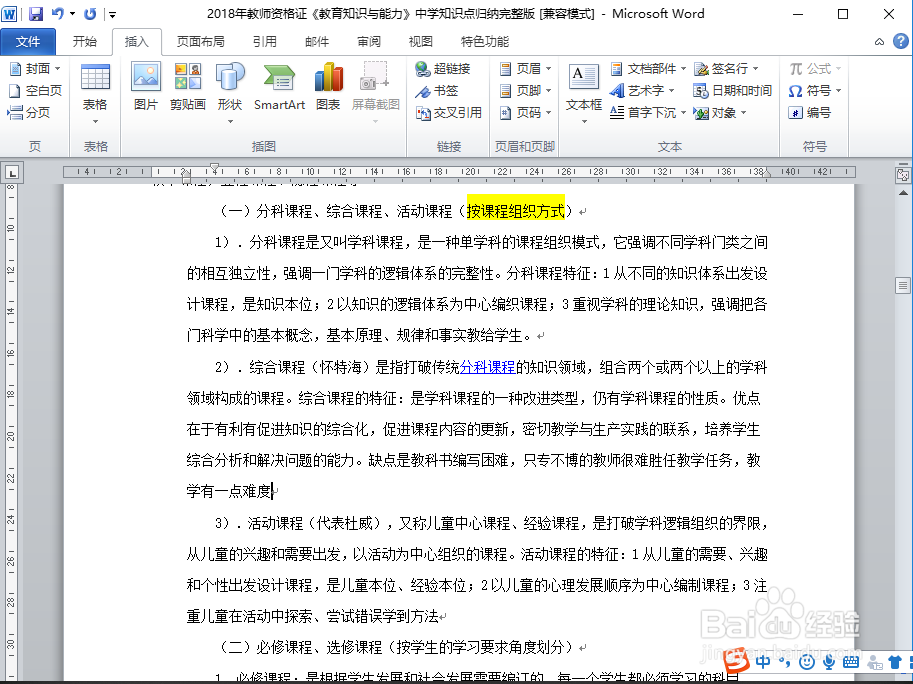
 2/2
2/2 书签定位1/1
书签定位1/1 删除书签1/1
删除书签1/1
首先,我们打开Word文档,将鼠标的光标点击到想要添加书签的地方,然后点击上方操作栏中的的“插入”,找到“书签”。
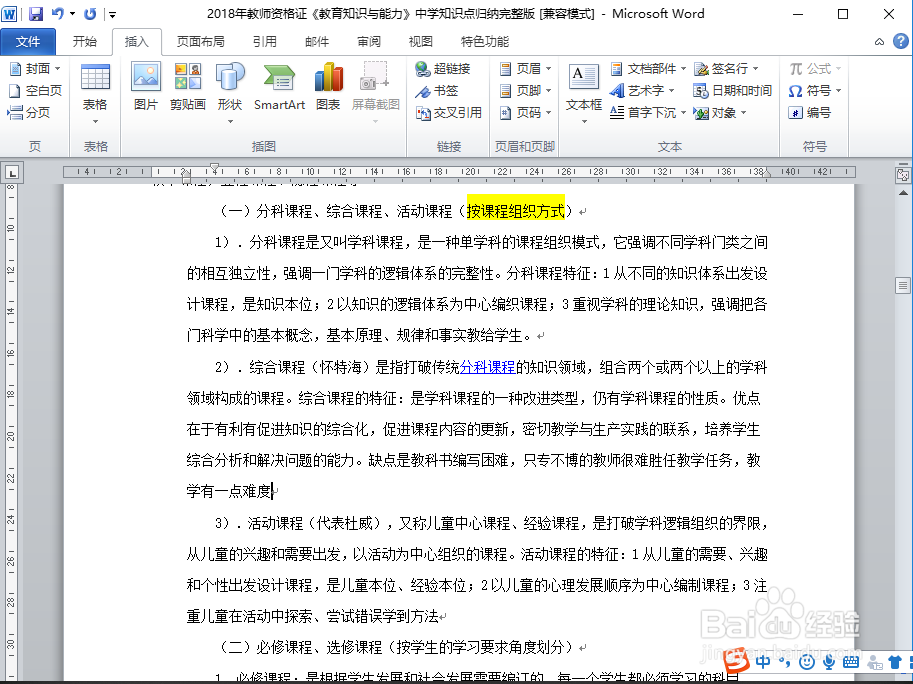
 2/2
2/2点击“书签”后,会出现书签管理界面,这时我们在书签名这一栏输入想要添加的内容,然后点击“添加”即可完成书签添加操作。
注意Word中的书签有两个规则,一个是无法输入纯数字,即像190101,这样的是无法添加的,另一个是无法以数字开头,即01AB是无法添加的。总结就是,不能纯数字,不能数字开头。
 书签定位1/1
书签定位1/1已经添加好书签,我们下次打开时需要快速定位到上次添加的书签,即需进行一下操作。
点击操作栏中的“插入”,找到“书签”点击,然后书签管理界面会出现我们上次添加的书签,多个书签的话,点击想要定位的书签,然后点击右方的“定位”即可。
 删除书签1/1
删除书签1/1删除书签与以上操作相同,同样在书签管理界面中进行操作,选中书签,然后点击删除即可。
至于隐藏书签,用处不大,不赘述。

版权声明:
1、本文系转载,版权归原作者所有,旨在传递信息,不代表看本站的观点和立场。
2、本站仅提供信息发布平台,不承担相关法律责任。
3、若侵犯您的版权或隐私,请联系本站管理员删除。
4、文章链接:http://www.1haoku.cn/art_271012.html
上一篇:男生怎样撩妹?
下一篇:360安全桌面上鼠标移动到默认图标时播放声音?
 订阅
订阅